Homebrew is een geweldige app om pakketten op macOS te beheren. Sommige gebruikers zijn echter van plan om het van hun computer te verwijderen omdat het zich niet gedraagt zoals ze verwachten, ze de app niet langer gebruiken of een andere pakketbeheerder hebben. Volgens ons onderzoek is het misschien niet zo eenvoudig om verwijder Homebrew op Mac zoals je dacht. U moet de configuratie verwijderen en bestanden onafhankelijk verifiëren. Deze handleiding demonstreert de volledige how-to.

Er zijn verschillende fasen om Homebrew op Mac handmatig te verwijderen. Ze vereisen allemaal enigszins technische vaardigheden, omdat ze via opdrachtregels werken. We demonstreren de workflow hieronder in detail.
Homebrew biedt het verwijderingsscript dat u op afstand kunt uitvoeren. Als je het niet zeker weet, bezoek dan de Homebrew GitHub-repository om het online te controleren. Hoewel u Homebrew op Mac verwijdert, moet uw machine verbinding maken met een actieve internetverbinding.
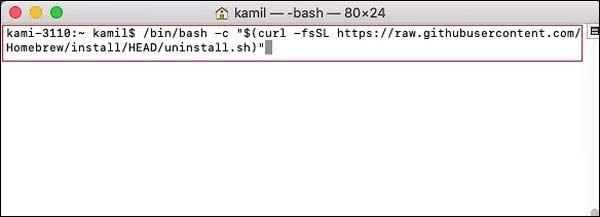
Het uitvoeren van het de-installatiescript is het gemakkelijkste onderdeel van het verwijderen van Homebrew op Mac. Daarna moet u ook de configuratie-informatie van de Homebrew-shell van het juiste pad verwijderen.
Tip: Indien de zprofiel bevat niet de shellen brouwen commando, controleer dan de andere installatiebestanden, zoals ~/.zshenv, ~/.zshrc of ~/.zlogin.
Opmerking: Als u de configuratie niet verwijdert bij het verwijderen van Homebrew, krijgt u elke keer dat u een terminalsessie uitvoert een waarschuwingsbericht.
De laatste fase van het verwijderen van Homebrew op Mac is het verwijderen van de resterende bestanden. Wanneer u fase 1 voltooit, heeft u de meeste bijbehorende bestanden verwijderd. Dat is echter niet alles. Hier zijn stappen om ze allemaal kwijt te raken.
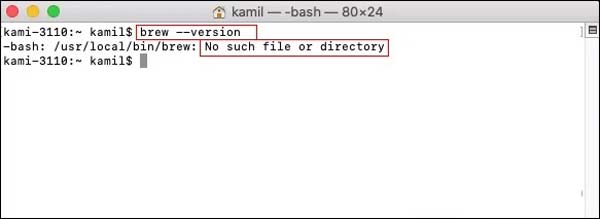
Het kan niet worden ontkend dat de handmatige manier om Homebrew te verwijderen behoorlijk moeilijk is. Het goede nieuws is dat een paar apps de procedure kunnen vereenvoudigen, zoals: Aiseesoft Mac Cleaner. Het ondersteunt de-installatie met één klik.

161,522 Downloads
Aiseesoft Mac Cleaner – Beste Homebrew Uninstaller
100% veilig. Geen advertenties.
Start het beste Homebrew-verwijderprogramma nadat u het op uw Mac hebt geïnstalleerd. Klik op de Toolkit knop in de home-interface, en kies Installatie ongedaan maken. Als u de status van uw CPU en opslag wilt weten, klikt u op de Status knop.

Klik op de aftasten om te beginnen met zoeken naar Homebrew en andere apps op uw harde schijf. Het duurt even, afhankelijk van het aantal apps dat u op uw computer hebt geïnstalleerd. Als u klaar bent, klikt u op de Bekijk knop om verder te gaan.

Blader door de apps in het middelste paneel totdat je Homebrew op de lijst. Selecteer het en je krijgt alle bijbehorende bestanden en de app aan de rechterkant. Vink het vakje aan naast Alles selecteren bovenaan het venster en klik op de schoon knop in de rechterbenedenhoek. Voer uw wachtwoord in wanneer daarom wordt gevraagd om het te bevestigen. Wacht tot het proces is voltooid en Homebrew volledig is verwijderd op Mac.
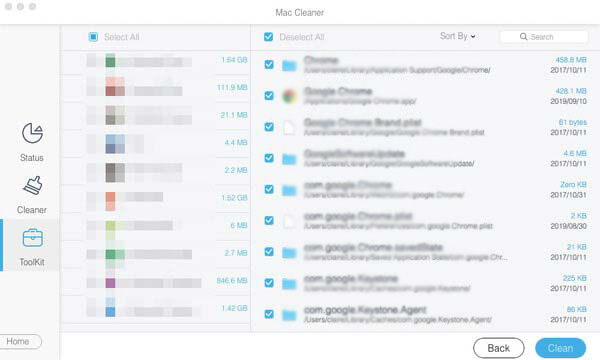
Is Homebrew veilig voor Mac?
Over het algemeen is Homebrew veilig als je weet wat je doet en als je meer bedreven bent in het installeren van de app op je Mac. Als dit niet het geval is, raden we u aan deze app niet te proberen, omdat het ingewikkeld is om Homebrew te installeren en te verwijderen.
Is Homebrew nodig voor Mac?
Het hangt af van uw situatie. Homebrew is de geprefereerde pakketbeheerder voor macOS. Met de app kun je profiteren van talloze opdrachtregeltools om je werk te automatiseren. Het is echter erg moeilijk voor gemiddelde mensen om de opdrachtregels te leren.
Waarom zou je Homebrew verwijderen?
Homebrew is moeilijk te gebruiken. Bovendien ondervinden sommige gebruikers veel problemen bij het gebruik van de app. De veelvoorkomende fouten zijn:
1. Gebrek aan opdrachtregelprogramma's.
2. Upgrade-fouten komen voor.
3. Homebrew blijft crashen na het upgraden van Mac.
4.Ontraceerde werkboombestanden.
5. Geen bestandslocatie of map.
Conclusie
Nu zou u moeten begrijpen hoe u Homebrew op Mac handmatig of volledig kunt verwijderen. Als u technisch onderlegd bent, kunt u onze gids volgen voor het uitvoeren van de opdrachtregels om de app voor pakketbeheer te verwijderen. Voor gemiddelde mensen raden we je aan Aiseesoft Mac Cleaner te proberen. Het is niet alleen gemakkelijk te gebruiken, maar kan ook Homebrew, configuratie en bijbehorende bestanden samen verwijderen. Als je andere problemen tegenkomt met betrekking tot dit onderwerp, laat dan gerust een bericht achter onder dit bericht en we zullen er zo snel mogelijk op antwoorden.

Blu-ray-speler is een krachtige speler die Blu-ray-schijf, Blu-ray-map, dvd-schijf / map / ISO-bestand kan afspelen en fungeert als gewone mediaspeler voor alle HD / SD-videobestanden.
100% veilig. Geen advertenties.
100% veilig. Geen advertenties.